Nirsoft crée de nombreux outils simples mais utiles liés au réseau. Nous avons déjà couvert certains populaires dans le passé tels que Browsing HistoryView, OperaPassView et bien d’autres. Aujourd’hui, nous passons en revue WifiInfoVoir, encore un autre outil gratuit et utile récemment publié par Nirsoft.
WifiInfoVoir scanne les réseaux sans fil dans votre région et affiche des informations détaillées à leur sujet. Ceci comprend:
- Nom du réseau (SSID)
- Adresse Mac
- Type PHY (802.11g ou 802.11n)
- RSSI
- Qualité du signal
- La fréquence
- Le numéro de canal
- Vitesse maximum
- Nom de la compagnie
- Modèle de routeur
- Nom du routeur (uniquement pour les routeurs qui fournissent ces informations), et plus…
D’une certaine manière, cela vous aide également à trouver le Réseau Wi-Fi avec la meilleure vitesse autour de vous, vous n’avez donc pas à souffrir d’un signal sans fil faible.
Comment utiliser WifiInfoView
Comme la plupart des outils Nirsoft, WifiInfoView ne nécessite aucune installation d’aucun type. En outre, il peut être copié sur une clé USB ou stocké dans le cloud afin de pouvoir être exécuté sur pratiquement n’importe quel ordinateur depuis n’importe où. Une fois que vous avez téléchargé l’outil et extrait son contenu, exécutez le programme.
L’interface principale du programme s’affiche automatiquement avec une liste de tous les réseaux sans fil qu’il trouve à proximité. Par défaut, WifiInfoView affiche le mode SSID complet avec la force du signal dans les barres vertes, l’adresse MAC, le type PHY (a/b/g/n), la qualité du signal, la fréquence (2 GHz ou 5 GHz), le canal et Entreprise (D-Link, Netgear, etc.).

Il est possible de changer le mode d’affichage de l’application Nirsoft parmi 5 catégories différentes. Vous pouvez également sélectionner les modes Résumé des canaux, Résumé des entreprises. Par exemple, le mode récapitulatif des entreprises regroupe les éléments en fonction du nom du fabricant. Le mode Résumé des canaux, quant à lui, trie les réseaux en fonction du nombre de canaux qu’ils prennent en charge.
Vous pouvez modifier le taux de mise à jour à partir du menu Options > Taux de mise à jour.

Lorsque vous sélectionnez un ou plusieurs réseaux sans fil dans le volet supérieur, le volet inférieur affiche les éléments d’information Wi-Fi des éléments sélectionnés, au format hexadécimal.

WifiInfoVoir est compatible avec Windows 11/10/8/7/Vista.
Vous pouvez télécharger cet outil sur nirsoft.net.
Comment puis-je voir tous les appareils connectés à mon Wi-Fi ?
Il est très facile de voir tous les appareils connectés à votre réseau Wi-Fi. Bien que différents routeurs Wi-Fi aient cette option à différents endroits, vous pouvez trouver la même chose dans presque tous les routeurs modernes. Il est possible de trouver le nom de l’appareil, l’adresse MAC, les informations de disponibilité, etc.
Comment trouver des réseaux Wi-Fi connus ?
Pour rechercher des réseaux Wi-Fi connus dans Windows 11, vous pouvez utiliser le panneau Paramètres de Windows. Comme il stocke toutes les informations sur les réseaux Wi-Fi précédemment connectés, vous pouvez les trouver ensemble en un seul endroit. Pour cela, vous devez appuyer sur Win + I pour ouvrir les paramètres Windows et accéder à Réseau & Internet > Wi-Fi. Ici vous pouvez trouver une option appelée Gérer les réseaux connus. Vous devez cliquer sur cette option.



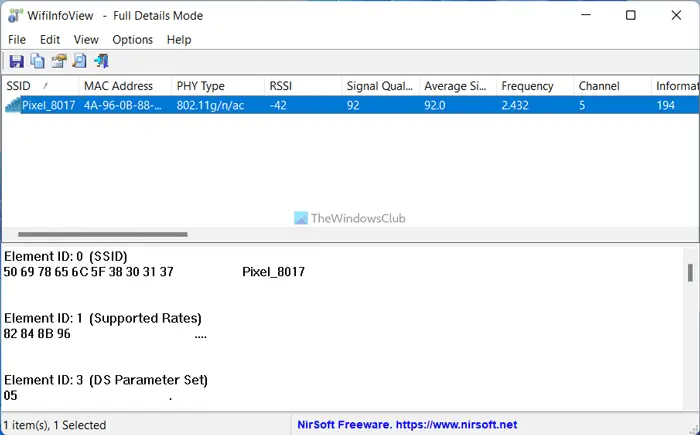
![[2023] 6 façons de copier / coller du texte brut sans formatage](https://media.techtribune.net/uploads/2021/03/5-Ways-to-Copy-Paste-Plain-Text-Without-Formatting-on-Your-Computer-shutterstock-website-238x178.jpg)






